Guia de atualização do ventilador silencioso da Ender 3 (Pro e V2) com fotos
Eu amo minha Ender 3, mas tem uma coisa que eu realmente não suporto e isso é todo o barulho que ela faz durante a impressão, já que eu a tenho no meu quarto a cerca de 1,5m de distância de onde eu trabalho, e acaba me irritando depois algumas horas.
Decidi modificá-lo e instalar alguns coolers silenciosos da Noctua, e também imprimi uma capa para a ventoinha da PSU que ajudou a diminuir ainda mais o ruído.
Neste artigo, falarei sobre como instalar todos os ventiladores, quais ferramentas você precisa para fazer isso, qual peça de reposição imprimível você precisará imprimir de antemão e muito mais, mas saiba que há muito mais atualizações por aí que ajudará sua Ender 3 a funcionar muito mais silenciosamente, especialmente a placa-mãe com os drivers silenciosos.
Se você não quer ter que passar por todas as tentativas e erros que fizemos para encontrar as Configurações Ideais para criar impressões de alta qualidade em sua Ender 3, então definitivamente confira nossos Perfis Cura personalizados especificamente para a série de impressoras Ender 3 (você pode obter todas elas por apenas US$ 7).
Então, sem mais delongas, vamos começar!
O que você vai precisar
Felizmente, a maioria das ferramentas que você precisa para fazer isso já vem com a Ender 3 e, no que diz respeito aos cabos, você pode definitivamente usar aqueles que estavam conectados às ventoinhas originais.
Aqui está o que você vai precisar:
- 2 x ventoinhas Noctua 40x20mm
- 1 x ventoinha Noctua 40x10mm
- Conversores Buck (pelo menos 3 e 4 se a ventoinha da PSU for de 24V. Eu recomendo comprar aqueles com tela integrada para ver a voltagem)
- Multímetro (se você quiser obter os conversores mais baratos sem a tela)
- Parafusos m3 de 10 x 20 mm (melhor obter um conjunto inteiro de parafusos m3 de tamanhos diferentes)
- Mangas para cabos termorretráteis
- Pistola de calor (opcional, pois você pode usar um isqueiro)
- Chaves Allen (as que vêm com a Ender 3)
- Cortadores/Alicates Laterais (incluídos também com a impressora)
Observação :O número de ventiladores que estou recomendando aqui funcionou para minha configuração desde que imprimi um novo duto de fang/ventilador, mas você certamente poderia usar outro e escolher o número de ventiladores necessários para sua configuração específica.
Observação importante :As ventoinhas Noctua são realmente silenciosas, mas não empurram tanto ar quanto as ventoinhas Ender 3 padrão, e é por isso que não recomendo instalar ventoinhas 40x10mm no hot end e para resfriamento parcial já que o fluxo de ar não será suficiente. Eles precisam ser mais poderosos, e é por isso que estou usando 40x20mm .
Fan Duct/fang que você precisa imprimir

Eu fui para este fan duct/fang que você pode obter gratuitamente do Thingiverse, mas você definitivamente pode usar um diferente, se desejar.
Este amplifica um pouco o som da ventoinha de resfriamento da parte, tornando a ventoinha Noctua não tão silenciosa quanto poderia ser. Ainda assim, não é nem de longe tão alto quanto o ventilador de estoque.
Solução mais simples (não tão silenciosa)

Se você não deseja substituir a ventoinha de resfriamento parcial, mas deseja trocar a ventoinha hot end por uma Noctua maior, precisará imprimir esta nova cobertura da ventoinha grande o suficiente para caber em uma ventoinha de 40x20mm.
Mesmo que isso possa ajudar a reduzir um pouco o ruído, a ventoinha de resfriamento parcial ainda será a de estoque e é bastante barulhenta! No entanto, não é um ventilador que funciona 100% do tempo e se você precisa trocá-lo ou não depende inteiramente do material com o qual você está imprimindo, pois você pode se livrar dele ou girar em uma RPM mais baixa.
Agora, vamos seguir em frente e ver como realmente instalar os ventiladores:
Substituição do ventilador do Hot End
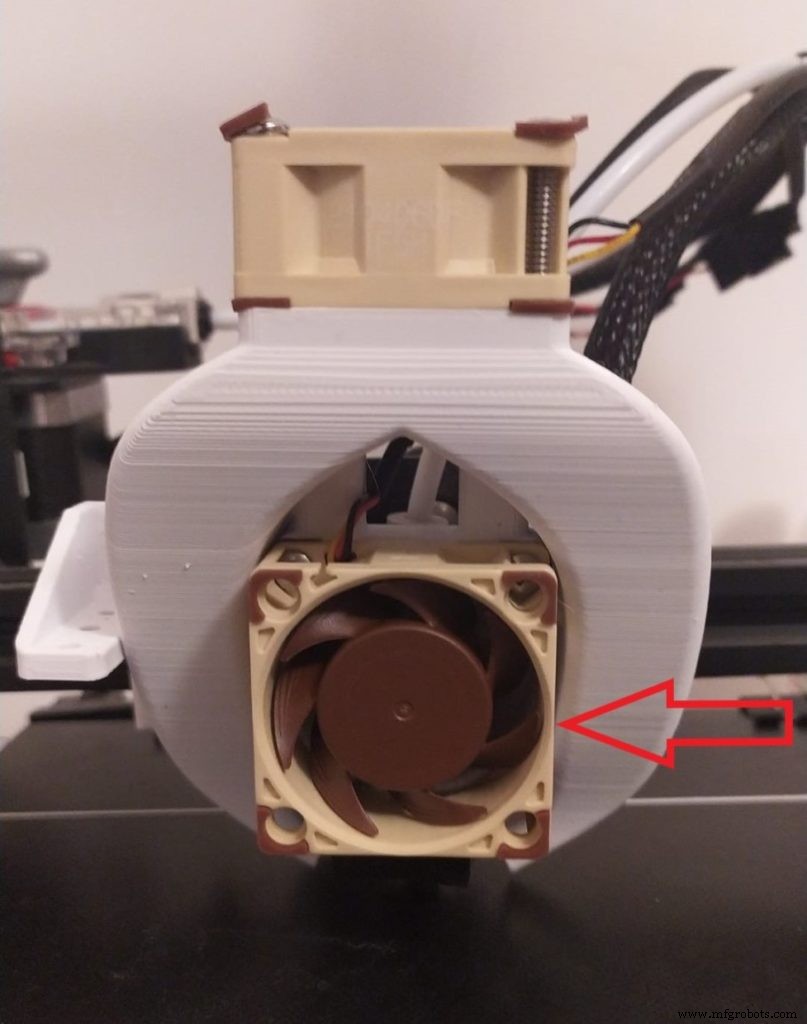
O ventilador Hot End é aquele que funciona 100% do tempo para evitar que o hot end fique muito quente, causando fluência de calor, entupimentos, extrusão, etc., o que significa que provavelmente é o primeiro ventilador que você deseja para substituir.
Você usará um dos Noctua 40x20mm ventiladores que vinculei anteriormente aqui, pois precisa ser capaz de empurrar ar suficiente.
Veja como fazer isso:
- Desligue a impressora.
- Remova a cobertura do ventilador desaparafusando os dois parafusos usando a chave Allen apropriada.

- Remova os 4 parafusos que prendem o ventilador contra a cobertura.
- Opcional:desparafuse também a ventoinha de resfriamento da peça (facilita o processo, pois a cobertura pode ser completamente removida).
- Corte os cabos do ventilador hot end.
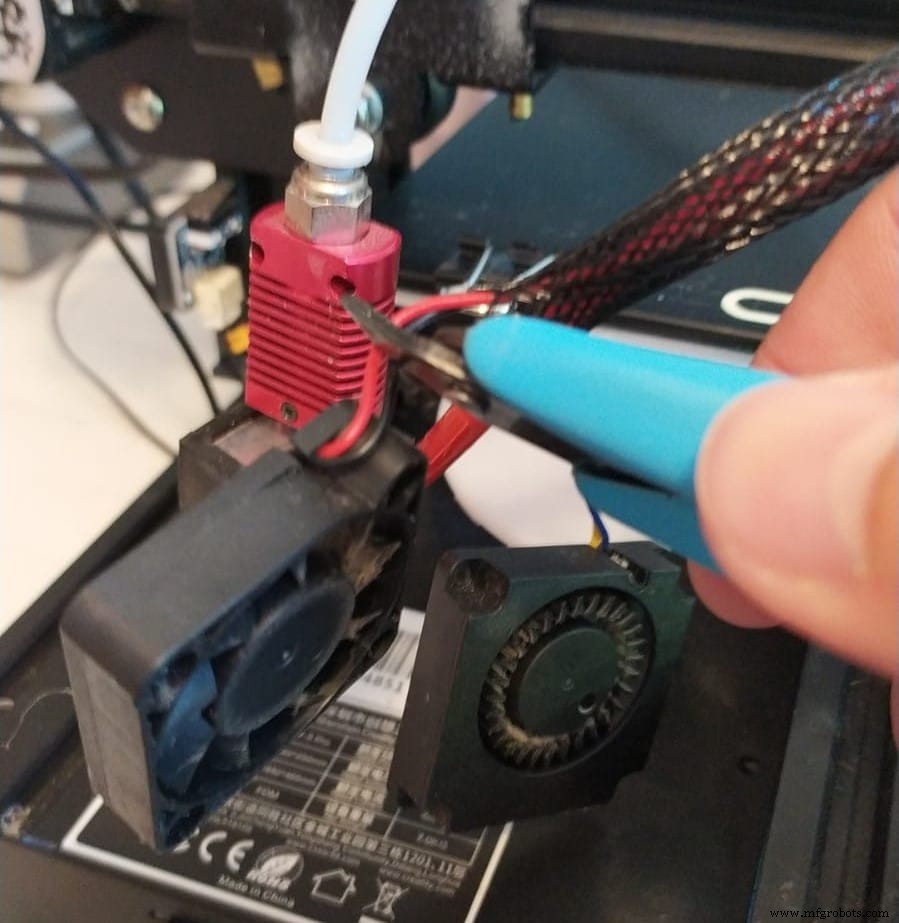
- Coloque a impressora de lado (fonte de alimentação ligada) para facilitar o acesso à placa principal.
- Na parte inferior da impressora, corte levemente a manga que envolve os cabos e puxe os cabos finos vermelho e preto para fora por essa fenda (eles devem deslizar para fora facilmente, pois não estão mais presos ao ventilador). l>
- Corte os cabos novamente e conecte a ponta dos cabos que vem da fonte de alimentação nas entradas do conversor buck (vermelho para positivo e preto para negativo).

- Conecte a outra extremidade dos cabos (a extremidade que você puxou pela manga e que não está conectada a nada em nenhuma das extremidades) às saídas do conversor buck (novamente, vermelho positivo e preto negativo). l>
Observação :O conversor buck pegará os 24V de entrada e os converterá em um valor menor determinado por você. Se você conectar uma ventoinha agora aos cabos que saem do conversor buck e ligar a impressora, a ventoinha estará recebendo 24V e as ventoinhas do Noctua precisarão de 12V.
Eles vão correr, sim, mas muito mais rápido e isso faz barulho. Sem mencionar que eles serão danificados rapidamente.
Veja como ajustar os conversores de dólares:
Como ajustar os conversores de dólares

Depois de conectar os cabos vindos da placa-mãe à entrada do conversor buck (vermelho =positivo e preto =negativo), você pode ligar a impressora.
Se você comprou os conversores buck que eu recomendei, você poderá ver as tensões de entrada e saída na tela. Para alternar entre os dois, basta tocar no pequeno botão preto.
Deve estar mostrando algo como 24,4 V na entrada e 23,5 V ou mais na saída. Isso é muito alto para o que precisamos, então é hora de diminuir a tensão.
Para ajustar a voltagem, pegue uma pequena chave de fenda e gire o pequeno “aparador” ou pequeno parafuso no sentido anti-horário (pode ser necessário dar cerca de 5-6 voltas antes de começar a diminuir a voltagem).
Ajuste-o até que esteja em 12V e pronto!
Agora, de volta ao processo de instalação do ventilador:
- Desligue a impressora novamente.
- Use o adaptador pequeno que vem com as ventoinhas Noctua (aquele com os dois fios pendurados) e remova um pouco do isolamento das pontas usando os cortadores laterais.


- Conecte-o aos cabos que saem do conversor buck, certificando-se de colocá-los através de uma pequena manga termorretrátil para que você possa empurrar a manga sobre a fiação (novamente, vermelho com vermelho e preto com preto). >
- Aqueça as mangas termorretráteis até que elas encolham.
- Conecte a ventoinha de 40 x 20 mm ao adaptador e ligue a impressora (ela deve começar a girar).
- Tudo o que resta a fazer agora é instalar o ventilador no novo duto/revestimento do ventilador , dependendo de qual caminho você decidiu seguir, e faça o mesmo para a ventoinha de resfriamento parcial ou prenda o cabo à manga usando braçadeiras se você não planeja substituir a ventoinha de resfriamento parcial também.
No meu caso, como também troquei a parte da ventoinha, não prendi os cabos na manga pois precisava fazer isso para os cabos das duas ventoinhas.
Falando do ventilador de refrigeração da peça, veja como substituí-lo também:
Substituição do ventilador de resfriamento de peças

Para substituir a ventoinha de resfriamento da peça, você terá que imprimir um novo tipo de duto de presa/ventilador para poder empurrar o ar em direção ao bico. Eu imprimi o link no início, mas uma pesquisa rápida por Noctua Ender 3 fang no Thingiverse ou em nosso próprio mecanismo de pesquisa STL deve produzir alguns resultados.
Vale a pena notar que a ventoinha de resfriamento de 3 peças da Ender é mais do que capaz de resfriar as peças adequadamente e que não precisa ser substituída, pelo menos não no que diz respeito à qualidade de impressão. O único problema é que é muito barulhento, e é por isso que decidi substituí-lo.
Veja como substituí-lo:
- Corte os fios amarelo e azul conectados ao ventilador (perto do ventilador, se possível).
- Use a mesma fenda que você abriu na manga na parte inferior da impressora para puxar os cabos por ela.
- Corte os cabos exatamente como fez com os cabos do ventilador Hot End.
- Conecte os cabos amarelo e azul à entrada de um conversor buck (Amarelo =Positivo e Azul =Negativo ).
- Conecte as outras extremidades dos cabos amarelo e azul à saída do conversor buck (amarelo ao positivo e azul ao negativo).
- Ligue a impressora e ajuste o conversor buck até que esteja em 12V.
- Coloque uma pequena manga de cabo termorretrátil nos cabos (uma para o lado positivo e outra para o negativo) e depois conecte os cabos vindos da saída do conversor buck ao pequeno adaptador Noctua, aquele com o pequeno fios vermelhos e azuis. Conecte o vermelho e o amarelo (positivo) e azul e preto juntos (negativo).
- Aqueça as mangas retráteis até que elas se agarrem firmemente aos cabos.
- Conecte o ventilador ao adaptador e veja se funciona ligando a impressora.
- Desligue a impressora novamente e instale o ventilador na parte superior do duto do fang/ventilador.
- Use braçadeiras Zip para prender os cabos à manga e ao tubo Bowden, certificando-se de que eles tenham um pouco de folga, pois o cabeçote de impressão precisa se mover livremente.
Tecnicamente é isso, embora agora você tenha os conversores de dólares por baixo da impressora, o que não é uma boa aparência.
Você pode usar fita dupla face para colá-los contra as extrusões sob a impressora, ou você pode imprimir esta caixa eletrônica montada na parte traseira e colocar os conversores buck dentro dela (na verdade, ela foi projetada para ter a placa-mãe instalada no traseira da máquina, mas você pode imprimi-lo apenas para ocultar os conversores buck). Você pode precisar fazer algumas pequenas adaptações/furos para os cabos, mas é isso!
Substituição do ventilador da placa principal

Substituir a ventoinha da placa-mãe é um processo extremamente simples, pois você está trocando a ventoinha padrão de 40x10mm por outra ventoinha de 40x10mm, o que significa que ela funcionará perfeitamente nos soquetes onde a ventoinha anterior foi instalada.
Novamente, aqui você terá que recorrer a um conversor buck para diminuir a tensão para 12V.
Veja como fazer isso:
- Desaperte os três parafusos na parte inferior de onde está a placa-mãe, bem como o que está na parte superior e remova a tampa.
- Desconecte o ventilador da tomada.
- Corte os cabos o mais próximo possível do ventilador.
- Conecte o cabo às entradas do conversor buck (vermelho=positivo e preto=negativo).
- Conecte o adaptador Noctua (aquele com cabos vermelho e preto pendurados) às saídas do conversor buck (vermelho=positivo e preto=negativo).
- Ligue a impressora e na temperatura, as configurações ligam a ventoinha de resfriamento parcial (a ventoinha da placa principal só funciona quando a ventoinha de resfriamento parcial funciona).
- Reduza a tensão para 12 V girando o pequeno parafuso no sentido anti-horário no conversor buck.
- Desligue a impressora e conecte o ventilador. (Ligue novamente para testar se está funcionando. Novamente, o ventilador de resfriamento parcial precisa estar funcionando).
- Parafuse-o no lugar usando os parafusos do ventilador de estoque.
- Use fita dupla face para evitar que o conversor buck se mova e entre em curto na caixa.
- Coloque a tampa da placa-mãe novamente e pronto.
Como o ventilador da placa-mãe só começa a funcionar quando o ventilador de resfriamento parcial está acionado
Substituição do ventilador da PSU

A ventoinha PSU, dependendo da fonte de alimentação com a qual sua Ender 3 específica veio equipada, pode ter uma ventoinha de 24V ou 12V funcionando dentro dela.
Minha Ender 3 veio com o Mean Well PSU e a ventoinha é de 12V.
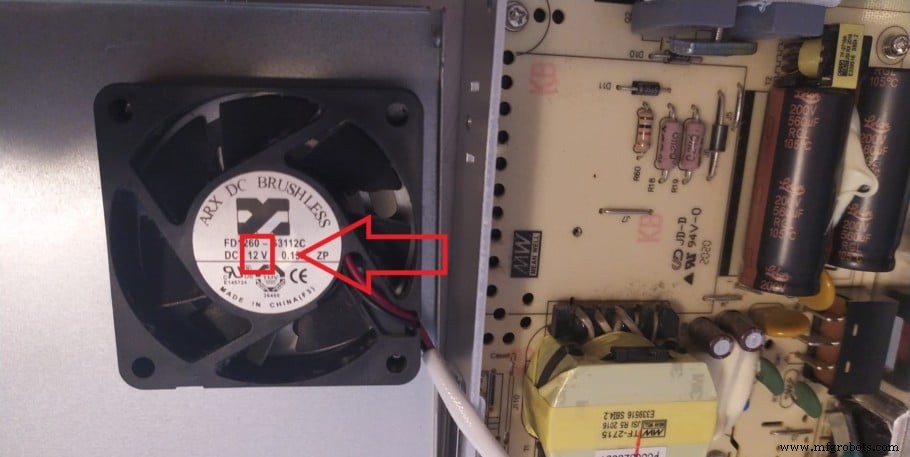
Agora, a ventoinha da fonte de alimentação não funciona 100% do tempo como a ventoinha hot end, mas quando ela entra em ação é muito barulhenta, e é por isso que eu recomendo substituí-la por uma ventoinha Noctua.
Você precisará obter uma ventoinha Noctua de 60x25mm e imprimir uma nova capa de PSU para poder encaixá-la, pois infelizmente não há ventoinhas realmente silenciosas de 60x10mm ou 60x15mm que se encaixem dentro da PSU.
Veja como fazer isso:
- Desconecte a impressora, bem como o cabo de alimentação (aquele que sai na parte de trás).
- Desaperte os dois parafusos que prendem a PSU contra a extrusão da Ender 3.
- Abra a PSU removendo os 2 parafusos de cada lado.
- Remova os parafusos que prendem o ventilador no lugar e desconecte-o.
- Se sua PSU usa uma ventoinha de 12V, corte o cabo nas ventoinhas da PSU e do Noctua e conecte a extremidade que foi conectada à PSU aos cabos do Noctua (vermelho com vermelho e preto com preto. Ignore o cabo amarelo, deixe-o desligado). Se for uma ventoinha de 24V, você precisará utilizar um conversor buck para diminuir a tensão para 12V (consulte os guias acima para descobrir como fazer isso).
- Use os parafusos para instalar a ventoinha, feche a PSU e instale-a novamente na extrusão da Ender 3.
- Conecte os dois cabos à PSU (alimentação e o que vai para a placa-mãe) e pronto.
Antes e depois da comparação de ruído
Eu medi o nível de ruído usando um aplicativo Android gratuito e, embora não ache que seja tão preciso, usei-o apenas para medir a diferença entre a configuração de resfriamento padrão e a configuração do ventilador Noctua, e os resultados foram bastante impressionantes.
A Ender 3 Pro que tenho em sua forma de estoque (veio com a placa-mãe silenciosa), estava gerando uma média de 56dB, enquanto que depois de instalar as ventoinhas do Noctua caiu para uma média de 37dB. Agora, isso pode não parecer muito para muitas pessoas, mas é necessário um aumento de 10dB para que um som seja percebido duas vezes mais alto, e neste caso foi próximo de 20dB, o que é uma diferença enorme.
Aqui está a comparação do vídeo:
Se você não quer ter que passar por todas as tentativas e erros que fizemos para encontrar as Configurações Ideais para criar impressões de alta qualidade em sua Ender 3, então definitivamente confira nossos Perfis Cura personalizados especificamente para a série de impressoras Ender 3 (você pode obter todas elas por apenas US$ 7).
Conclusão
Se você tem sua impressora funcionando na mesma sala em que trabalha ou passa muito tempo, recomendo atualizar os ventiladores, pois é uma diferença de noite e dia.
Você gastará aproximadamente US $ 80 ou mais fazendo isso, e mesmo que isso possa ser muito, considerando o baixo custo da impressora, definitivamente vale a pena.
Espero que esta informação tenha sido útil!
Tenha um ótimo dia!
Confira nossa seção de produtos recomendados

Criamos uma seção de produtos recomendados que permitirá eliminar as suposições e reduzir o tempo gasto pesquisando qual impressora, filamento ou upgrade obter, pois sabemos que isso pode ser uma tarefa muito assustadora e que geralmente leva a muita confusão .
Selecionamos apenas um punhado de impressoras 3D que consideramos boas para iniciantes, intermediários e até especialistas, facilitando a decisão, e os filamentos, bem como as atualizações listadas, foram todos testados por nós e cuidadosamente selecionados , para que você saiba que o que você escolher funcionará conforme o esperado.
impressao 3D
- Um guia para impressão 3D com HP Multi Jet Fusion
- Um breve guia para impressão 3D com jato de pasta
- Impressão 3D com plástico ABS:Tudo o que você precisa saber
- Impressão 3D com polímeros:Tudo o que você precisa saber em 2021
- Um guia para impressão 3D com Titanium
- Guia rápido para vedação FDM com Insight
- Renegociação de custos com fornecedores existentes:um guia
- Agarrando com grafite:um guia de usinagem
- Como conectar uma Ender 3 ao WiFi:guia completo!
- Loud Ender 3, Pro ou V2? Veja como acalmá-lo!



